安装和配置dell远程管理卡详细过程
- 格式:doc
- 大小:180.50 KB
- 文档页数:4
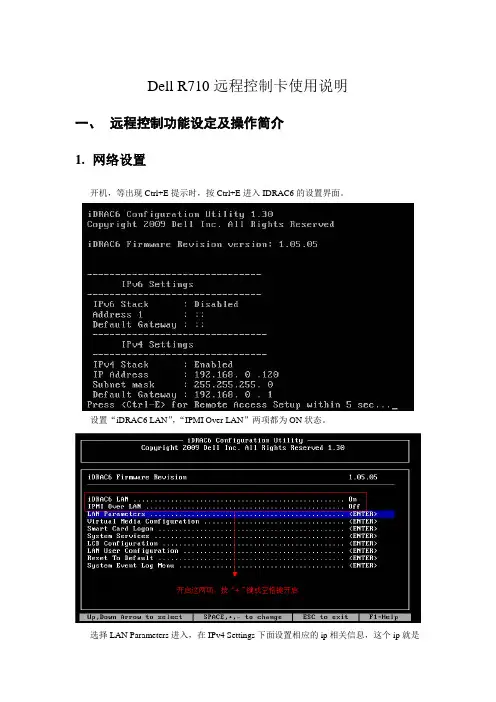
Dell R710远程控制卡使用说明一、远程控制功能设定及操作简介1.网络设置开机,等出现Ctrl+E提示时,按Ctrl+E进入IDRAC6的设置界面。
设置“iDRAC6 LAN”,“IPMI Over LAN”两项都为ON状态。
选择LAN Parameters进入,在IPv4 Settings下面设置相应的ip相关信息,这个ip就是要远程控制需要的,可以远程用此ip来控制服务器,设好后返回。
选择LAN User Configuration 设置相应的账号,密码。
2.远程控制设定好远程控制参数后即可在自己电脑的ie里面直接输入刚才设置的ip地址来连接控制了。
IE可能会显示“证书错误”,直接点击“继续浏览此网站”。
打开页面后,输入账号密码,就是在第一步设置的账号密码。
这样就可以查看、控制远端的机器了。
如需强行关机,重启服务器请点击系统-电源管理,这里有电源相关的操作,根据实际情况操作即可。
也可以通过ssh 程序进行控制,相关命令如下使用 SSH 界面登录到 iDRAC6>ssh 服务器远程控制卡地址>login: root >password:输入"smclp"启动SM-CLP 控制台。
->stop /admin1/system1关闭服务器的电源system1 successfully stopped->start /admin1/system1将服务器从电源关闭状态打开system1 successfully started->reset /admin1/system1重新引导服务器RESET successful for system1二、部署方式1.采用双公网地址方式部署即服务器操作系统一个公网地址,服务器远程控制卡一个公网地址。
2.采用一公网一私网地方方式部署即操作系统采用公网地址,服务器远程控制卡采用私网地址。
此部署方式需有多台服务器同时部署在电信机房,从其中一台跳转到另一台,从而进行控制。
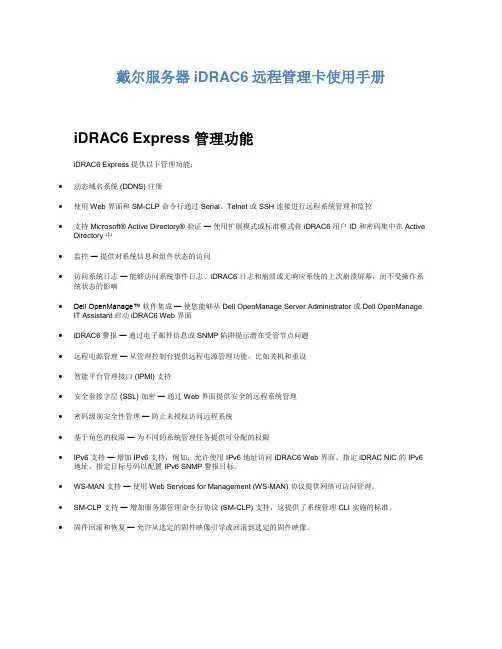
戴尔服务器iDRAC6远程管理卡使用手册iDRAC6 Express 管理功能iDRAC6 Express 提供以下管理功能:•动态域名系统 (DDNS) 注册•使用 Web 界面和 SM-CLP 命令行通过 Serial、Telnet 或 SSH 连接进行远程系统管理和监控•支持 Microsoft® Active Directory® 验证—使用扩展模式或标准模式将 iDRAC6 用户 ID 和密码集中在 Active Directory 中•监控—提供对系统信息和组件状态的访问•访问系统日志—能够访问系统事件日志、iDRAC6 日志和崩溃或无响应系统的上次崩溃屏幕,而不受操作系统状态的影响•Dell OpenManage™ 软件集成—使您能够从 Dell OpenManage Server Administrator 或 Dell OpenManage IT Assistant 启动 iDRAC6 Web 界面•iDRAC6 警报—通过电子邮件信息或 SNMP 陷阱提示潜在受管节点问题•远程电源管理—从管理控制台提供远程电源管理功能,比如关机和重设•智能平台管理接口 (IPMI) 支持•安全套接字层 (SSL) 加密—通过 Web 界面提供安全的远程系统管理•密码级别安全性管理—防止未授权访问远程系统•基于角色的权限—为不同的系统管理任务提供可分配的权限•IPv6 支持—增加 IPv6 支持,例如:允许使用 IPv6 地址访问 iDRAC6 Web 界面、指定 iDRAC NIC 的 IPv6 地址、指定目标号码以配置 IPv6 SNMP 警报目标。
•WS-MAN 支持—使用 Web Services for Management (WS-MAN) 协议提供网络可访问管理。
•SM-CLP 支持—增加服务器管理命令行协议 (SM-CLP) 支持,这提供了系统管理 CLI 实施的标准。
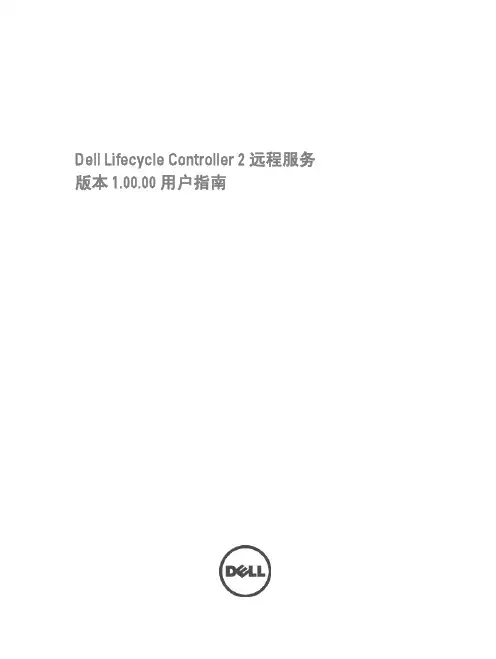
Dell Lifecycle Controller 2 远程服务版本 1.00.00 用户指南注、警告和严重警告备注: “注”表示可以帮助您更好地使用计算机的重要信息。
小心: “小心”表示如果不遵循说明,就有可能损坏硬件或导致数据丢失。
警告: “严重警告”表示可能会造成财产损失、人身伤害甚至死亡。
本出版物中的信息如有更改,恕不另行通知。
© 2012 Dell Inc. 版权所有,翻印必究。
未经Dell Inc. 书面许可,严禁以任何形式对这些材料进行复制。
本文中涉及的商标:Dell™、Dell 徽标、Dell Precision™、OptiPlex™、Latitude™、PowerEdge™、PowerVault™、PowerConnect™、OpenManage™、EqualLogic™、Compellent™、KACE™、FlexAddress™、Force10™及 Vostro ™是 Dell Inc. 的商标。
Intel®、Pentium®、Xeon®、Core®及 Celeron ®是 Intel Corporation 在美国和其他国家/地区的注册商标。
AMD®是注册商标,AMD Opteron™、AMD Phenom™及 AMD Sempron ™是 Advanced Micro Devices, Inc. 的商标。
Microsoft®、Windows®、Windows Server®、Internet Explorer®、MS-DOS ®、 Windows Vista ®及Active Directory®是 Microsoft Corporation 在美国和/或其他国家/地区的的商标或注册商标。
Red Hat®与 Red Hat® Enterprise Linux®是 Red Hat, Inc. 在美国和/或其他国家/地区的注册商标。
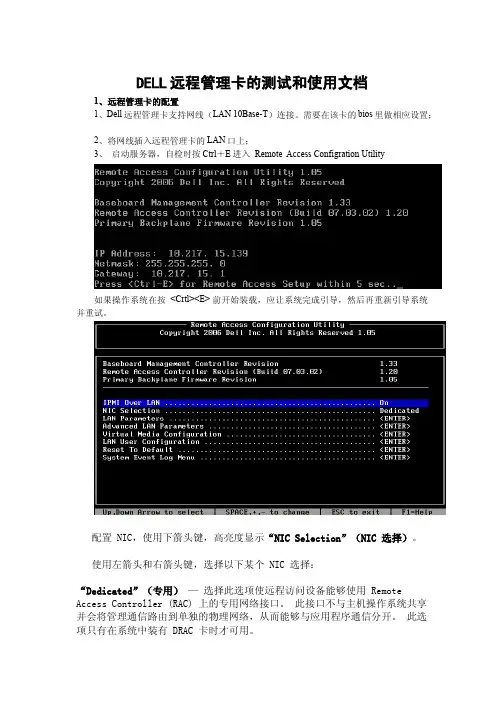
DELL远程管理卡的测试和使用文档1、远程管理卡的配置1、Dell远程管理卡支持网线(LAN 10Base-T)连接。
需要在该卡的bios里做相应设置; 2、将网线插入远程管理卡的LAN口上;3、 启动服务器,自检时按Ctrl+E进入 Remote Access Configration Utility如果操作系统在按 <Crtl><E> 前开始装载,应让系统完成引导,然后再重新引导系统并重试。
配置 NIC,使用下箭头键,高亮度显示“NIC Selection”(NIC 选择)。
使用左箭头和右箭头键,选择以下某个 NIC 选择:“Dedicated”(专用) — 选择此选项使远程访问设备能够使用 Remote Access Controller (RAC) 上的专用网络接口。
此接口不与主机操作系统共享并会将管理通信路由到单独的物理网络,从而能够与应用程序通信分开。
此选项只有在系统中装有 DRAC 卡时才可用。
“Shared”(共享) — 选择此选项与主机操作系统共享该网络接口。
当主机操作系统针对 NIC 组配置后,远程访问设备网络接口将具有全部功能。
远程访问设备通过 NIC 1 和 NIC 2 接收数据,但是只通过 NIC 1 发送数据。
如果 NIC 1 失败,远程访问设备将不可访问。
“Failover”(故障转移) — 选择此选项与主机操作系统共享该网络接口。
当主机操作系统针对 NIC 组配置后,远程访问设备网络接口将具有全部功能。
远程访问设备通过 NIC 1 和 NIC 2 接收数据,但是只通过 NIC 1 发送数据。
如果 NIC 1 失败,远程访问设备会故障转移到 NIC 2 进行所有数据发送。
远程访问设备会继续使用 NIC 2 进行数据发送。
如果 NIC 2 失败,远程访问设备会故障转移回 NIC 1 进行所有数据发送。
按空格键,把DHCP改为Static状态,并且输入ip地址、掩码、网关。
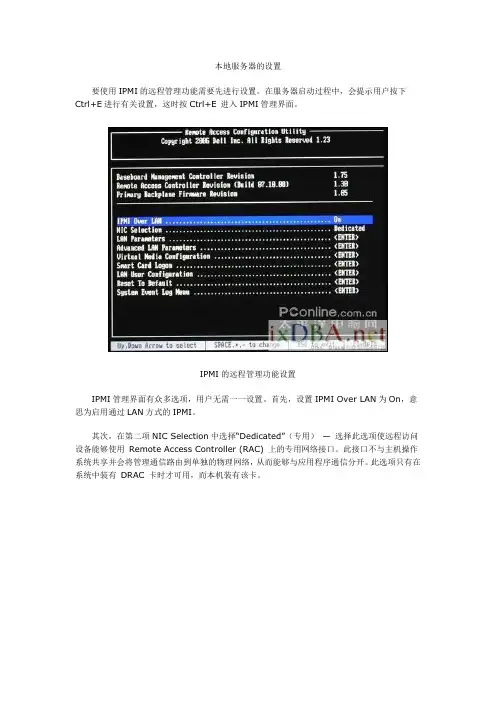
本地服务器的设置
要使用IPMI的远程管理功能需要先进行设置。
在服务器启动过程中,会提示用户按下Ctrl+E进行有关设置,这时按Ctrl+E 进入IPMI管理界面。
IPMI的远程管理功能设置
IPMI管理界面有众多选项,用户无需一一设置。
首先,设置IPMI Over LAN为On,意思为启用通过LAN方式的IPMI。
其次,在第二项NIC Selection中选择“Dedicated”(专用)—选择此选项使远程访问设备能够使用Remote Access Controller (RAC) 上的专用网络接口。
此接口不与主机操作系统共享并会将管理通信路由到单独的物理网络,从而能够与应用程序通信分开。
此选项只有在系统中装有DRAC 卡时才可用,而本机装有该卡。
网络设置
在第三项中设置IPMI接口的IP地址等信息,注意,这里的IP地址可以和服务器网卡的IP 地址不同,而如果用户是通过局域网来进行IPMI控制,该IP地址须和控制端处于同一个网段之内。
此外,用户还需要在“Lan User Configeration”中设置用户名与口令。
设置完毕这些,用户按ESC建推出,系统会提示保存推出,选择之后带待系统重新启动用户就可以通过远程访问IPMI了。
用户设置
保存退出
服务器远程管理
在控制端安装ipmiutil工具包之后,我们就可以通过一系列的命令来获取远端服务器相关信息并对其进行设置了。

先认识下下面这幅图,就是DRAC. DELL 的远程控制卡:使用前先拿条网线. 将它与交换机连接。
下面介绍DRAC 的初始设置: 开机的时候看到以下内容时按Ctrl+E, 进入配置界面:选择LAN Parameters, 回车: 随即显示"NIC Selection" (NIC 选择)这里说明下NIC 的几种模式:∙"Dedicated" (专用)—选择此选项可以使远程访问设备能够使用iDRAC Enterprise 上的专用网络接口。
此接口不与主机操作系统共享并会将管理通信路由到单独的物理网络,从而能够与应用程序通信分开。
此选项只有在系统中装有iDRAC6 Enterprise 时才可用。
安装iDRAC6 Enterprise 卡后,确保更改"NIC Selection" (NIC选择)为"Dedicated" (专用)。
这可以通过iDRAC6 配置公用程序、iDRAC6 Web 界面或通过RACADM 完成。
∙ "Shared" (共享)—选择此选项可以与主机操作系统共享网络接口。
当主机操作系统针对NIC 组配置后,远程访问设备网络接口将具有全部功能。
远程访问设备通过NIC 1 和NIC 2 接收数据,但是只通过NIC 1 发送数据。
如果NIC 1 出现故障,远程访问设备将不可访问。
∙ "Shared with Failover LOM2" (与故障转移LOM2 共享)—选择此选项可以与主机操作系统共享网络接口。
当主机操作系统针对NIC 组配置后,远程访问设备网络接口将具有全部功能。
远程访问设备通过NIC 1 和NIC 2 接收数据,但是只通过NIC 1 发送数据。
如果NIC 1 出现故障,远程访问设备会故障转移到NIC 2 进行所有数据发送。
远程访问设备会继续使用NIC 2 进行数据发送。
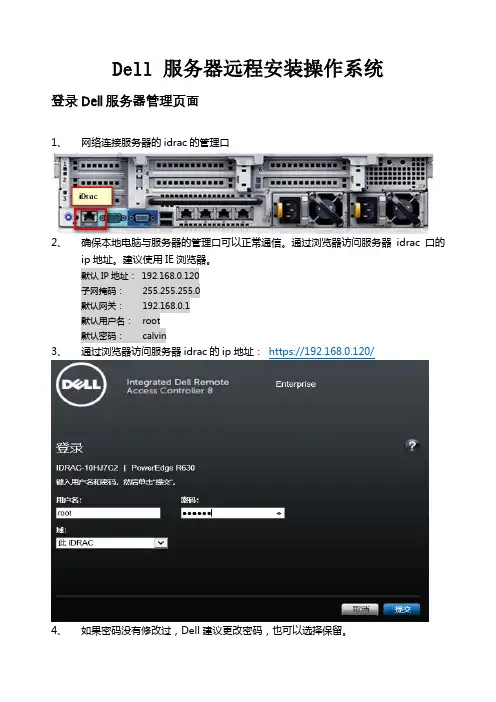
Dell 服务器远程安装操作系统
登录Dell服务器管理页面
1、网络连接服务器的idrac的管理口
2、确保本地电脑与服务器的管理口可以正常通信。
通过浏览器访问服务器idrac口的ip
地址。
建议使用IE浏览器。
默认IP地址:192.168.0.120
子网掩码:255.255.255.0
默认网关:192.168.0.1
默认用户名:root
默认密码:calvin
3、通过浏览器访问服务器idrac的ip地址:https://192.168.0.120/
4、如果密码没有修改过,Dell建议更改密码,也可以选择保留。
5、已经等了服务器管理页面。
此处可以看到服务器的详细信息。
6、选择“启动”打开服务器窗口控制台。
选择“允许”访问。
7、信任此证书。
8、打开后可以看到服务器当前页面状态。
9、选择“虚拟介质”—“连接虚拟介质”
10、再次选择“虚拟介质”——“映射CD/DVD”选择要连接的ISO镜像。
选择“映
射设备”
11、点击“下次引导”——“选择虚拟CD/DVD/ISO”重启服务器。
12、服务器重启后,即可在“虚拟CD/DVD”启动,进入系统安装界面。
安装系统即可。
直接进入下一步安装系统即可。

图解戴尔i D R A C服务器远程控制设置Last updated on the afternoon of January 3, 2021图解戴尔iDRAC服务器远程控制设置对于远程的,我们不能经常性的去机房维护,所以远程控制对于服务器来说就显得至关重要。
那么你是用什么方式对服务器进行远程控制呢远程桌面还是NO,你OUT了!如果你用的是的服务器,那么iDRAC功能不使用的话就是个极大的浪费哦。
那么什么是iDRAC呢?iDRAC又称为IntegratedDellRemote,也就是集成戴尔远程控制卡,这是的独有功能,iDRAC卡相当于是附加在服务器上的一计算机,可以实现一对一的服务器远程管理与监控,通过与上的管理芯片BMC进行通信,监控与管理服务器的硬件状态信息。
它拥有自己的系统和IP 地址,与服务器上的OS无关。
是管理员进行远程访问和管理的利器,戴尔服务器集成了iDRAC控制卡,我们就可以扔掉价格昂贵的KVM设备了。
在戴尔第12代服务器中,iDRAC的版本升级到了iDRAC7,下面我们将以戴尔PowerEdgeR820为例,为您图解iDRAC的一步步设置。
戴尔服务器的iDRAC远程控制接口,在图的右下角,有“iDRAC”字样iDRAC的网口在服务器的背面,一般都标注iDRAC的字样。
在戴尔第12代服务器中,这个网口使用了1Gbps的网口,速度更快。
一般情况下,iDRAC功能默认都是关闭,我们需要在BIOS里面启用,首先我们先重启计算机,然后进入BIOS,选择iDRACSetting。
在BIOS中选择iDRAC设置BIOS中iDRAC详细的设置列表进入iDRACSetting之后,我们看到很多详细的设置,一般情况下我们只要设置网络Network就可以了。
在BIOS中开启iDRAC功能首先我们需要先启用iDRAC功能,戴尔PowerEdgeR820的iDRAC接口采用了千兆,所以我们在EnableNC选项中选择Enable,NCSelection选项中选择Dedicated(iDRAC7Enterpriseonly),而AutoNegotiation中我们则可以选择iDRAC网络接口的速率和全双工和半双工模式,一般情况下我们选择on,也就是自动设置就可以了。
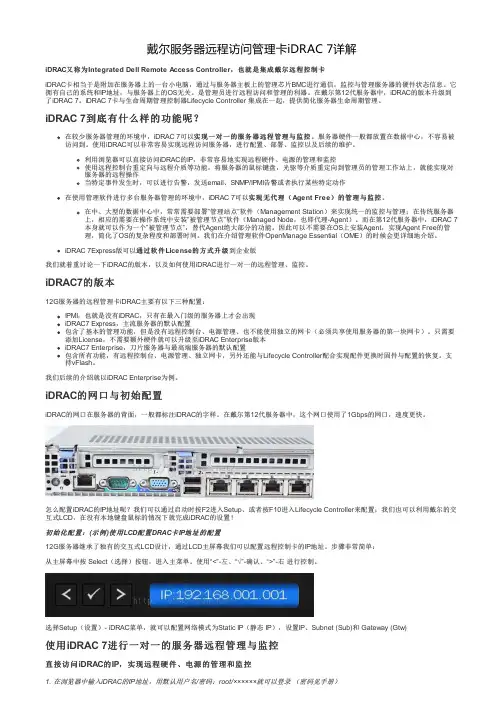
怎么配置iDRAC的IP地址呢?我们可以通过启动时按F2进入Setup、或者按F10进入Lifecycle Controller Setup- iDRAC Static IP IP IP Subnet (Sub)2.在主界面上在主界面上,我们就可以看到各个硬件组件的状态。
在快速启动任务栏中,我们可以对系统电源进行操作,如开机、关机等。
我们还可以看到系统的硬件日志,在下图中,可以看到机箱在关机的时候被打开过!3. 在电源的监控中在电源的监控中,我们可以看到本机的电源信息、功耗实时数据和历史数据图。
(请参阅可以查看到每个电源的使用情况,实时电流与电压读数等信息,例如在下图中,可以看到第一个电源承担了大部分功耗。
通过电源预算策略可以实现电源封顶,通过电源设备选项可以配置是否使用电源热备与功率因数自动校正。
使用远程控制台重定向与远程介质等功能,对服务器进行远程操作1. 在控制台页面在控制台页面,可以查看虚拟控制台远程访问的状态,也可以启动虚拟控制台2. 通过虚拟控制台可以看到服务器的监视器画面,操作键盘鼠标。
如果需要远程将某个CD/DVD或者ISO镜像映射给服务器,可以使用虚拟介质功能3. 通过远程加载操作系统光盘,就可以对服务器进行远程操作系统安装故障发生时进行告警,发送email、SNMP/IPMI告警或者执行某些特定动作服务器组件一旦出现故障,可设置为触发邮件报警、或者发送SNMP/IPMI告警信息给相应服务器12代服务器远程卡本身自带SMTP邮件服务,可以直接发送报警邮件。
如图:R620服务器内存报警的事例。
从email中可以清晰的了解到服务器的名字、类型等信息,以及故障的信息。
可以直接点击邮件下方的https链接访问iDRAC及远程控制台。
有了这些信息,使服务器可以高效、快速地得到维护。
高效地管理其部署、更新、监控和维护。
总之,12代服务器iDRAC远程卡与生命周期管理器配合,可以在服务器的生命周期内高效地管理其部署、更新、监控和维护。

DELL-DRAC远程控制卡使用教程先认识下上面这幅图.就是DRAC. DELL的远程控制卡.使用前先拿条网线.将它与交换机连接.下面介绍DRAC的初始设置: 开机的时候看到以下内容时按Ctrl+E, 进入配置界面:这里说明下NIC 的几种模式:o "Dedicated"(专用)—选择此选项可以使远程访问设备能够使用 iDRAC Enterprise 上的专用网络接口。
此接口不与主机操作系统共享并会将管理通信路由到单独的物理网络,从而能够与应用程序通信分开。
此选项只有在系统中装有iDRAC6 Enterprise 时才可用。
安装 iDRAC6 Enterprise 卡后,确保更改"NIC Selection"(NIC 选择)为"Dedicated"(专用)。
这可以通过 iDRAC6 配置公用程序、iDRAC6 Web 界面或通过 RACADM 完成。
o "Shared"(共享)—选择此选项可以与主机操作系统共享网络接口。
当主机操作系统针对 NIC 组配置后,远程访问设备网络接口将具有全部功能。
远程访问设备通过 NIC 1 和 NIC 2 接收数据,但是只通过 NIC 1 发送数据。
如果 NIC 1 出现故障,远程访问设备将不可访问。
o "Shared with Failover LOM2"(与故障转移 LOM2 共享)—选择此选项可以与主机操作系统共享网络接口。
当主机操作系统针对 NIC 组配置后,远程访问设备网络接口将具有全部功能。
远程访问设备通过 NIC 1 和 NIC 2 接收数据,但是只通过 NIC 1 发送数据。
如果 NIC 1 出现故障,远程访问设备会故障转移到 NIC 2 进行所有数据发送。
远程访问设备会继续使用 NIC 2 进行数据发送。
如果 NIC 2 出现故障,远程访问设备会故障转移回 NIC 1 来进行所有数据发送,但前提是 NIC 1 中的故障已经得以纠正。
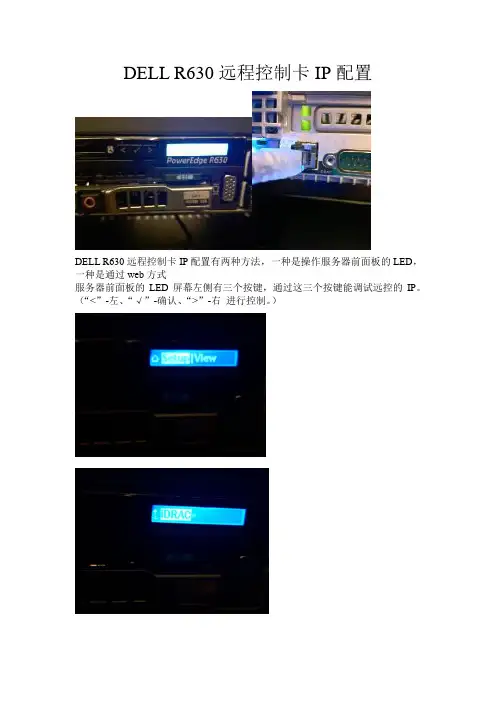
DELL R630远程控制卡IP配置
DELL R630远程控制卡IP配置有两种方法,一种是操作服务器前面板的LED,一种是通过web方式
服务器前面板的LED屏幕左侧有三个按键,通过这三个按键能调试远控的IP。
(“<”-左、“√”-确认、“>”-右进行控制。
)
选择Setup(设置)- iDRAC菜单,就可以配置网络模式为Static IP(静态IP),设置IP、Subnet (Sub)和Gateway (Gtw)
web方式配置远程控制卡IP 服务器后面板有一个电口(网口),网线口旁注有IDRAC字样,就是远程控制卡的网线口,远控卡都有一个默认的IP,这个是192.168.0.1 把你的笔记本IP配成192.168.0.1这个网段的,然后直接web就可以登录服务器的远控卡,然后进行配置就可以了。
Dell R820服务器远程安装
一、登录iDrac
网址:http://X.X.X.X
帐号:root
初始密码:calvin(可选择先不修改)
注:在远程管理前,需要将网线接到iDrac网口,给iDrac配置IP地址,部署后也需要有网线连接到iDrac网口。
二、获取服务器屏幕输出
通过“启动”,按提示操作,自动安装Java环境,然后进入如下管理界面,点击“电源”菜单下“系统关机后在开机”,等屏幕上出现“F2 = System Setup”后,选中本窗口,按“F2”键,进入”System Setup”管理界面。
三、设备管理
点击上图“Device Setttings”,进入Raid管理。
由于windows 2008d对磁盘的管理不能超过2T,但目前机器配置是4块900G硬盘,做Raid5后会有2.7T左右的空间,导致后期磁盘划分后,无法分配超出的700G左右的空间,因而需要将raid5分卷划分。
四、远程安装操作系统
1、通过ISO文件,远程安装服务器,选择“虚拟介质”,“连接虚拟介质”,然后选择操作系统的ISO文件;
2、在“下次引导”中选择“虚拟CD/DVD/ISO”,保证重ISO引导文件。
如果已有系统,最好在操作系统中选择关机,然后在重启,否则会自动引导之前的OS。
注意:windows 2008不支持Dell R820的raid卡,需要通过工具将raid卡的驱动集成到ISO文件中;另外,网卡文件也要通过制作成ISO文件,通过这种方法在服务器打开。
3、通过下图可以看到Raid5,通过分卷,变成了两个物理磁盘:“磁盘0”和“磁盘1”。
1DELL CS-24 SC实现远程管理设置说明一、开机后按F2,在BIOS中设置远程管理网卡。
选择Server →Set AST2000 LAN Configuration 设置网卡的IP、子网掩码、网关等信息。
进入IP Address,设置IP获得的方式,DHCP是指IP地址由路由器自动分配,Static是个人指定静态IP地址。
一般情况下,是指定IP。
比如此处输入静态IP:192.168.1.1注意:如果此机器要实现远程管理,此处的IP地址必须是WAN网上固定的IP地址。
此IP一般要向运营商申请。
个人家庭式的网站,如想通过花生壳之类的软件实现远程管理,则宽带提供商要开放80端口。
个人实测:电信宽带已经在后台关闭了80端口,而据说移动宽带目前还没有关闭80端口,家庭用户还可以通过花生壳等软件实现远程管理功能。
Subnet Mask是子网掩码:比如此处输入:255.255.255.0GateWay Address是输入网关:比如输入192.168.1.1至于其他信息,一般按默认设置即可。
最后一项:Restore on AC Power Loss,建议设置为Power On,当掉电,再次通电后,机器会自动开机。
测试远程管理。
在另一台电脑上输入服务器的远程管理IP地址:192.168.1.1 此时会弹出安全警告。
不用管,直接按“是”确定。
这时进入登陆界面,输入用户名:root(注意,区分大小写),密码:root,按Login登陆。
下图就是远程管理界面,很丰富。
先简单说实现远程开关机、重启、远程KVM控制服务器吧。
要实现上面说的功能,全在“Remote Control”菜单里。
开关机功能在子菜单“Power Control and Status”里。
系统能自动获知服务器目前处于开机或关机状态,若在关机状态,开机则选择“Power On”,再按“Save”,开机命令即发送出去,服务器接收到命令立即开机,关机、重启功能操作方法相同。
Dell R410 服务器 远控卡安装配置文档--作者:张陆亚一:操作前准备…………………………………………………………………………………………………………………………….. 二:安装硬件………………………………………………………………………………………………………………………………… 三:远控卡的配置……………………………………………………………………………………………………………………….. 四:远端登陆设置………………………………………………………………………………………………………………………. 五:升级…………………………………………………………………………………………………………………………………………一:操作前准备1:保证服务器处于正常关闭状态;(这个是由我们运维人员操作)2:拔掉服务器电源:注意,这里的服务器电源是指一端连接服务器,一端连接插座的那根线;电源线如下图示:3:重新按下服务器的开机按钮,这样做是为了释放服务器内存余的电量,确保操作的安全性.Dell R410 服务器关机按钮入下图示:上面最亮的那个就是4:手摸下墙,释放静电二:安装硬件注意:R410上面用的是idrac 61:移开服务器上的盖子,可以按下服务器上的黑色按钮往后推动一下,然后慢慢的移动开来。
2:打开服务器后我们会看到如下图示:下面的就是远控卡的右面的那个显示不是很清楚,下面我们走近一点看看,无图无真相,看下面3:Dell R410的远控卡有两块,首先我们来安装比较小的那一块。
由于大家安装的服务器是没有安装远控卡的,故下面显示有远程卡的地方应该是空的,为了直观表达给大家看,我截取了安装好的图片给大家演示。
安装的时候要对准卡上面的位置,轻轻按下去,注意有黑色胶的一面朝上。
4:安装的时候注意前面有一个RJ-45的网线插槽,那个安装的时候要对准,还有后面的几个蓝色插卡孔,这些也要对齐,对齐后轻轻的按下去即可。
注意安装过程中不要碰到服务器里的其他线的插槽或者检查下是否有线槽松动。
IDRAC 7 安装设置手册
1、安装IDRAC7 卡R320 、R420、R520 需要外加卡,R620 R720 主板带硬件卡。
如下图:
2、开机,按F2进BIOS 选择:IDRAC Settings 如图:
3、进去Idrac settings 选择Reset iDRAC configurations to defaults 恢复一下出厂设置,如果不做这一步,
也可使用,但是IDRAC 卡的网口灯很有可能会不亮。
如下图
4、设置IP 位置IDRAC Setting-network-ipv4 SETTINGS 如下图
5、保存设置: 按键盘ESC 会弹出让你保存界面如下图:
6、用另一台电脑连接IDRAC7卡,设置此电脑的IP 保证此电脑能WEB访问刚刚设置的IP,在浏览器输
入,IDRAC7 的IP,如下图,无效的证书会弹出,你选择继续访问不安全的内容会出来登陆界面
用户名:root 密码:calvin
7、登陆成功后,点开许可证在右边的窗口,许可选项下面选择导入浏览找到.xml的激活码
8、导入成功后如图
9、I DRAC7 新功能,和IDRAC6相比,多了可以查看存储的功能。
dellr710xd通过远程管理卡安装系统
机器dell r720xd 服务器远程管理卡:iDRAC7安装系统CentOS 5.9 64位
1、首先得配置要管理口IP信息及用户名、密码(这里就不做介绍了)
2、登录远程管理https:// ip
3、安装一个Java插件链接: /s/1sjk9ThF 密码: 7twn (下载并安装,建议ie8)
4、选择虚拟控制台:先安装好Java插件,Plug-in Type 选择Native(有些选Java,我验证用以上Java插件选的是Native)查看大图
5、弹出Java插件,点击run运行(如果没有弹出,请确保插件安装完成后关闭浏览器重新打开)
查看大图
6、接下来就看到服务器的开机界面了,选择插件中的(Virtual Media菜单)
查看大图
7、选择第二个Map CD/DVD:然后选择你的iso文件,Map Device
查看大图
8、插件中的Power菜单中的Reset System重启机器
查看大图
9、机器重启界面跟服务器终端一模一样,按F11进入boot manager
10、BIOS Boot Manager 界面:选择虚拟光驱
查看大图
11、开始上传文件检查到ISO镜像
查看大图
12、回车直接安装,后面的安装系统步骤就不再讲解了,大家根
据自己的需求安装。
ps:阵列卡H710 p 必须做阵列才能识别到。
本地服务器的设置
要使用IPMI的远程管理功能需要先进行设置。
在服务器启动过程中,会提示用户按下Ctrl+E进行有关设置,这时按Ctrl+E 进入IPMI管理界面。
IPMI的远程管理功能设置
IPMI管理界面有众多选项,用户无需一一设置。
首先,设置IPMI Over LAN为On,意思为启用通过LAN方式的IPMI。
其次,在第二项NIC Selection中选择“Dedicated”(专用)—选择此选项使远程访问设备能够使用Remote Access Controller (RAC) 上的专用网络接口。
此接口不与主机操作系统共享并会将管理通信路由到单独的物理网络,从而能够与应用程序通信分开。
此选项只有在系统中装有DRAC 卡时才可用,而本机装有该卡。
网络设置
在第三项中设置IPMI接口的IP地址等信息,注意,这里的IP地址可以和服务器网卡的IP 地址不同,而如果用户是通过局域网来进行IPMI控制,该IP地址须和控制端处于同一个网段之内。
此外,用户还需要在“Lan User Configeration”中设置用户名与口令。
设置完毕这些,用户按ESC建推出,系统会提示保存推出,选择之后带待系统重新启动用户就可以通过远程访问IPMI了。
用户设置
保存退出
服务器远程管理
在控制端安装ipmiutil工具包之后,我们就可以通过一系列的命令来获取远端服务器相关信息并对其进行设置了。